题目内容
自定义数字格式的方法
题目答案
步骤1:在工作表中单击工作表的列号选择需要设置数据格式的列,在“开始”选项卡的“数字”组中单击“数字格式”按钮,如图1所示。

图1 单击“数字格式”按钮
步骤2:打开“设置单元格格式”对话框,在“分类”列表中选择“自定义”选项,在右侧的“类型”文本框中的格式代码后面添加单位“元”字,在前面添加人民币符号“¥”和颜色代码“[蓝色]”,设置完成后单击“确定”按钮,如图2所示。
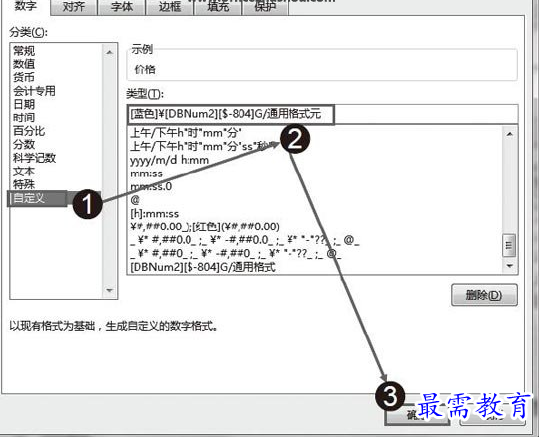
图2 自定义数字格式
技巧点拨
Excel以代码定义数值类型,代码中的“#”为数字占位符,表示只显示有效数字。0为数字占位符,当数字比代码数量少时显示无意义的0。
“_”表示留出与下一个字符等宽的空格。“*”表示重复下一个字符来填充列宽。“@”为文本占位符,表示引用输入的字符。“?”为数字占位符,表示在小数点两侧增加空格。“[蓝色]”为颜色代码,用于更改数字的颜色。
步骤3:选择单元格的文字将自动添加单位“元”和人民币符号“¥”,并且文字颜色变为蓝色,如图3所示。
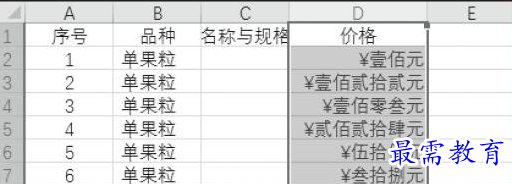
图3 更改数字格式




点击加载更多评论>>